Tin mới
Đối với trường hợp doanh nghiệp mua vàng để tặng khách hàng thì kế toán phải xử lý như thế nào? Cùng Kế toán Đức Minh...
Năm 2026, cho thuê nhà sẽ có cách tính thuế khác như thế nào? Người cho thuê cần nắm rõ những quy định mới nào? Cùng Kế...
Đầu năm là thời điểm mà kế toán khá bận rộn. Cùng Kế toán Đức Minh điểm lại những điều cần lưu ý để tránh bị bỏ xót...
Căn cứ Quy chế ban hành kèm theo Quyết định 786/QĐ-BNV năm 2024 thì: trước Tết Nguyên đán 2026 Giáo viên công lập nhận...
Theo quy định, chứng từ khấu trừ thuế TNCN theo quy định mới thì thời điểm xuất là khi nào, nếu muốn cuối năm mới xuất...
Chủ đề tìm nhiều
Cách tạo Combobox trong Excel - Kế toán Đức Minh
Cách tạo Combobox trong Excel - Kế toán Đức Minh
Chào các bạn, hôm nay Đức Minh sẽ hướng dẫn các bạn cách tạo Combobox trong excel. Nút Combobox này rất tiện trong quá trình làm việc của các bạn. Khi trên 1 file excel các bạn có nhiều Sheet khác nhau, việc di chuyển tới các Sheet khá là mất thời gian, chính vì vậy nút Combobox sẽ giúp các bạn chuyển tới Sheet mình cần một cách nhanh chóng hơn.

Như trong ví dụ dưới đây, Đức Minh có bảng theo dõi công nợ phải thu. Đức Minh sẽ hướng dẫn các bạn làm nút Combobox để di chuyển tới Sheet Danh mục khách hàng.
Bước 1:
Chọn Insert chọn Shapes, chọn 1 biểu tượng mà các bạn muốn, sau đõ vẽ ra nơi mà các bạn muốn đặt Combobox.
Bước 2:
Chuột phải vào ô vừa vẽ chọn Edit Text.

Cách tạo Combobox trong Excel - 1
Bước 3:
Chuột phải vào ô chọn Hyperlink… chọn Place in This Document, chọn Sheet Danh Mục.
Bước 4:
Ấn Ok.
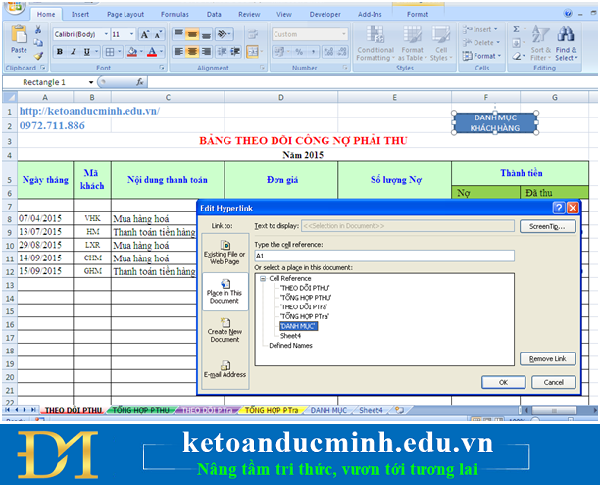
Cách tạo Combobox trong Excel - 2
Vậy là các bạn đã hoàn thành nút Combobox. Bây giờ muốn sang Sheet Danh mục khách hàng, các bạn chỉ cần click chuột vào nút Combobox là sẽ sang Sheet Danh mục một cách nhanh chóng J.
Kế toán Đức Minh chúc các bạn thành công!
-Thuỳ Dương-
Với mục tiêu “Sự thành công của học viên là niềm tự hào của Đức Minh”, Công ty đào tạo kế toán và tin học Đức Minh là nơi đào tạo kế toán thực tế và tin học văn phòng uy tín và chuyên nghiệp nhất Hà Nội hiện nay. Đức Minh luôn sẵn sàng hỗ trợ hết mình vì học viên, luôn đồng hành cùng học viên trên bước đường đi tới thành công.
Lịch học dạy kèm linh động từ thứ 2 đến thứ 7 hàng tuần cho tất cả các học viên:
Ca 1: Từ 8h -> 11h30 * Ca 2: Từ 13h30 -> 17h * Ca 3: Từ 18h -> 20h
Bảng giá khóa họcTỔ CHỨC THI VÀ CẤP CHỨNG CHỈ CỦA VIỆN KẾ TOÁN ĐỨC MINH
Mọi chi tiết vui lòng liên hệ:
HỌC VIỆN ĐÀO TẠO KẾ TOÁN - TIN HỌC ĐỨC MINH
HÀ NỘI
Cơ Sở 1: Tầng 2 - Tòa nhà B6A Nam Trung Yên - đường Nguyễn Chánh – Cầu Giấy HN - 0339.156.806
Cơ Sở 2: P902 tầng 9 tòa Licogi 12 . Số 21 Đại Từ - Đại Kim ( đối diện khu chung cư Eco Lake View) - Hoàng Mai - Hà Nội. ĐT / ZALO: 0342.254.883
Cơ Sở 3: Phòng 504, chung cư H1-3 Thanh Xuân Nam, đầu ngõ 445 Nguyễn Trãi, Thanh Xuân, Hà Nội - 0339.421.606
HỒ CHÍ MINH
Cơ Sở 1: 537/41 Nguyễn Oanh, p 17, Gò Vấp, Hồ Chí Minh - 0972 711 886
BÀI VIẾT LIÊN QUAN
- Hướng dẫn nộp phí môn bài năm 2017 qua mạng – Kế toán Đức Minh (21/09)
- Dịch vụ vận tải quốc tế và dịch vụ của ngành hàng không, hàng hải được hưởng thuế suất thuế GTGT 0% khi nào?- Kế toán Đức Minh (21/09)
- Doanh nghiệp có được được nộp lại báo cáo tài chính khi phát hiện sai sót không? (20/09)
- Những trường hợp không được áp dụng thuế suất 0% mà kế toán hay nhầm lẫn và mắc phải- Kế toán Đức Minh. (19/09)
- Giải cứu ác mộng “Thu hồi công nợ" cho dân kế toán bằng những bí quyết sau (19/09)
- Các loại chứng từ kế toán trong ngân hàng - Kế toán Đức Minh (15/09)
- Khi nào thì không phải xuất hóa đơn khi mua hàng hóa, dịch vụ? – Kế toán Đức Minh (14/09)
- Sự khác nhau giữa công việc của kế toán trưởng với giám đốc tài chính - KTĐM (13/09)
- Người lao động được tạm ứng tiền lương tối đa bao nhiêu? - Kế toán Đức Minh (12/09)
- Công tác bàn giao hồ sơ, sổ sách kế toán giữa kế toán cũ và kế toán mới – Kế toán Đức Minh (12/09)











